Proteger arquivos e documentos essenciais é crucial, e o Windows tem um recurso útil para ajudá-lo. O Histórico de arquivos, uma ferramenta integrada para usuários do Windows, garante que você não perca essas memórias preciosas ou documentos de trabalho importantes devido a exclusão acidental ou travamentos do sistema.
Habilitar e usar o Histórico de arquivos é simples e não requer conhecimento técnico. Você pode configurar facilmente esse recurso e desfrutar da tranquilidade de saber que seus arquivos valiosos têm backup e são facilmente acessíveis. Portanto, relaxe e deixe-nos guiá-lo pelo processo, garantindo que você nunca mais perca um arquivo.
Índice
O que é o histórico de arquivos no Windows?
O histórico de arquivos é um recurso do Windows que fornece uma maneira fácil e eficiente de fazer backup de seus arquivos automaticamente. O Histórico de Arquivos salva periodicamente cópias de seus arquivos pessoais, como documentos, fotos e vídeos, em uma unidade externa ou em um local de rede designado. Isso garante que, mesmo que você exclua acidentalmente um arquivo ou encontre um problema no sistema, você terá um backup disponível para restaurar os dados perdidos.

A beleza do Histórico de arquivos está em sua simplicidade. Ele é executado silenciosamente em segundo plano, exigindo o mínimo de entrada do usuário depois de configurado. Por padrão, o Histórico de arquivos faz backup de seus arquivos a cada hora, mas você pode personalizar a frequência de acordo com suas necessidades.
O histórico de arquivos também acompanha as diferentes versões de seus arquivos, permitindo que você acesse e restaure versões anteriores, se necessário. Isso é particularmente útil se você quiser reverter para uma versão anterior de um documento ou se um arquivo for corrompido.
Como ativar o histórico de arquivos
Você precisará ativar o histórico de arquivos antes de poder usá-lo. Para habilitar o Histórico de arquivos, você deve ter sua unidade externa conectada.
Digite Painel de controle na Pesquisa do Windows e escolha Painel de controle nos resultados da pesquisa. 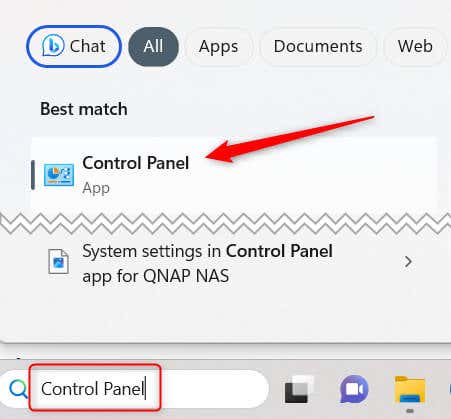 No Painel de Controle, escolha Sistema e Segurança.
No Painel de Controle, escolha Sistema e Segurança. 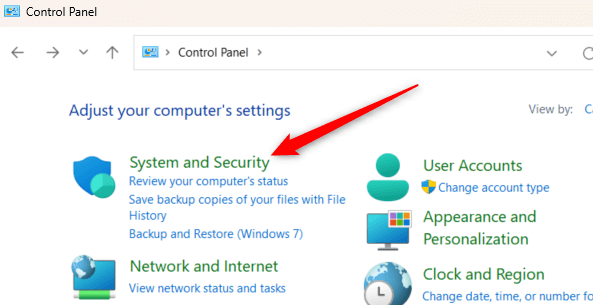 Clique em Histórico de arquivos.
Clique em Histórico de arquivos. 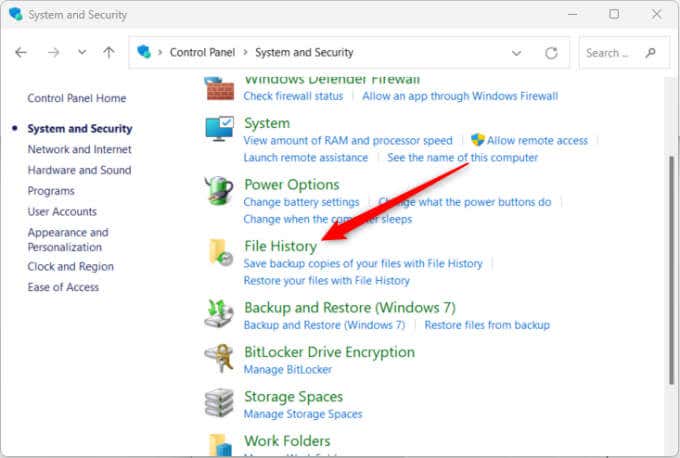 Selecione Ativar para ativar o Histórico de arquivos.
Selecione Ativar para ativar o Histórico de arquivos. 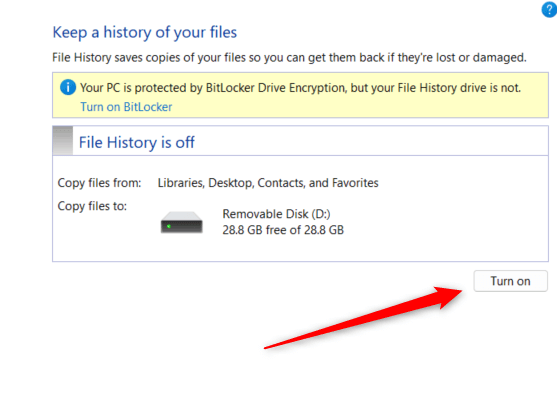
Como usar o histórico de arquivos
Depois de ativar o histórico de arquivos, ele fará backup automaticamente de arquivos de bibliotecas, área de trabalho, contatos, favoritos e algumas outras pastas. No entanto, há outras coisas que você pode fazer, como selecionar outras pastas para fazer backup, definir a frequência de backup e muito mais.
Como adicionar pastas ao backup
Você pode fazer backup de uma pasta que não esteja em uma das bibliotecas, diretórios ou pastas padrão com backup padrão.
Clique com o botão direito do mouse na pasta que deseja adicionar ao Backup no Histórico de arquivos. Selecione Mostrar mais opções na parte inferior do menu de contexto. 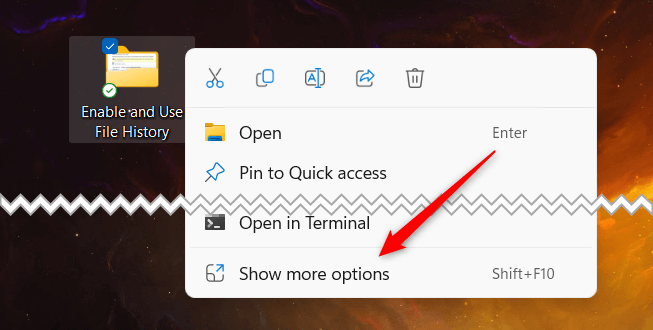 Passe o cursor sobre Incluir na biblioteca e selecione o diretório relevante no submenu.
Passe o cursor sobre Incluir na biblioteca e selecione o diretório relevante no submenu. 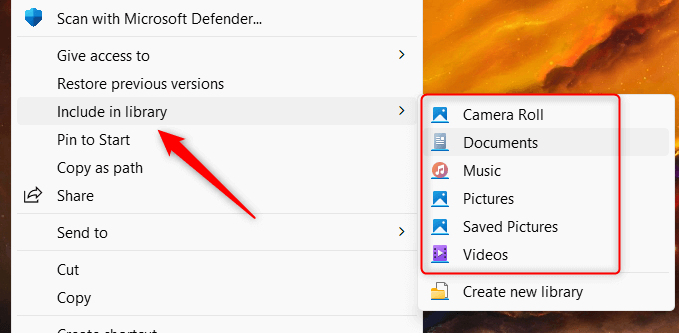
A pasta será automaticamente copiada quando adicionada. A opção “Incluir na biblioteca” está disponível apenas para pastas, portanto, você não pode usá-la para arquivos individuais.
Como excluir pastas de um backup
Você também pode excluir determinadas pastas do backup. Veja como.
Volte para o Histórico de Arquivos no Painel de Controle. Aqui está o caminho do arquivo:
Painel de controle\Sistema e segurança\Histórico de arquivos
Selecione Excluir pastas no painel esquerdo. 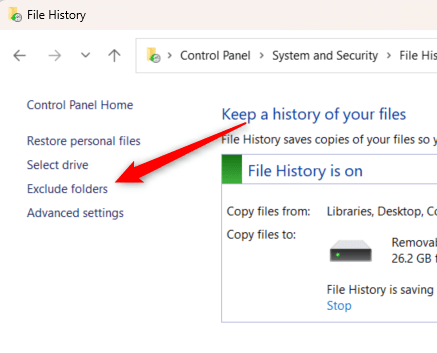 Clique em Adicionar no canto inferior esquerdo da janela.
Clique em Adicionar no canto inferior esquerdo da janela. 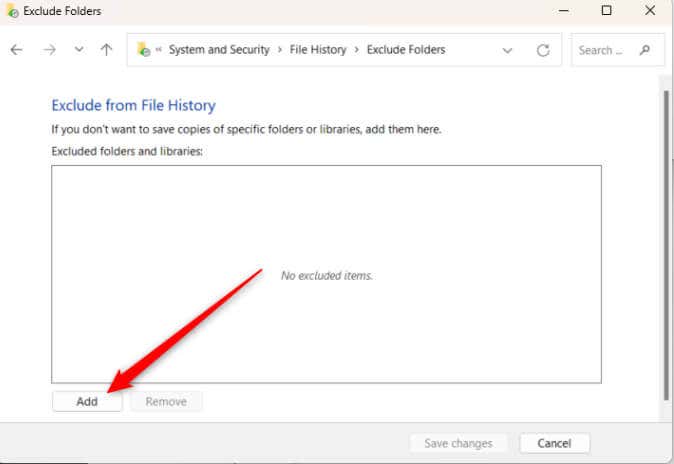 Escolha uma biblioteca do grupo e clique em Selecionar Pasta.
Escolha uma biblioteca do grupo e clique em Selecionar Pasta. 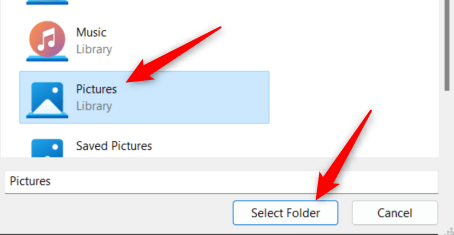
A pasta selecionada agora está excluída do Histórico de arquivos.
Como definir a frequência de backup
O histórico de arquivos é executado silenciosamente em segundo plano, salvando cópias de seus arquivos a cada hora por padrão. No entanto, se estiver rodando um pouco mais (ou menos) do que você gostaria, você pode ajustar a frequência com que salva seus arquivos.
Volte para o Histórico de Arquivos no Painel de Controle. O caminho do arquivo é:
Painel de Controle\Sistema e Segurança\Histórico de Arquivos
Clique em Configurações Avançadas no painel esquerdo. 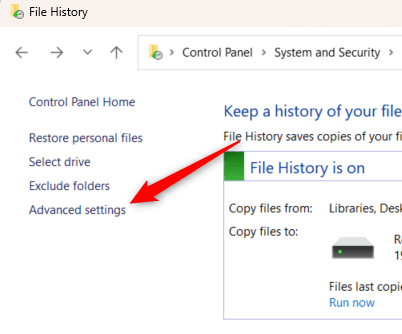 Clique no menu suspenso ao lado de Salvar cópias de arquivos e escolha um intervalo no menu.
Clique no menu suspenso ao lado de Salvar cópias de arquivos e escolha um intervalo no menu.  Você também pode escolher por quanto tempo deseja manter as cópias salvas dos arquivos. Clique no menu suspenso ao lado de Manter versões salvas e selecione uma opção no menu.
Você também pode escolher por quanto tempo deseja manter as cópias salvas dos arquivos. Clique no menu suspenso ao lado de Manter versões salvas e selecione uma opção no menu. 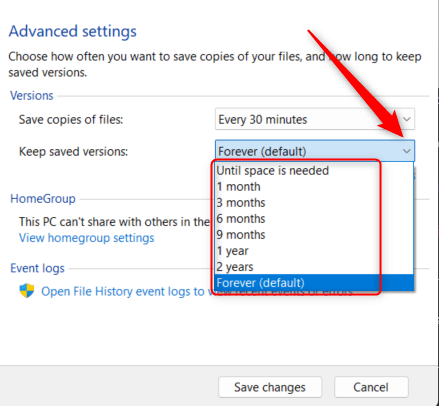 Por fim, clique em Salvar alterações para que as alterações ocorram.
Por fim, clique em Salvar alterações para que as alterações ocorram. 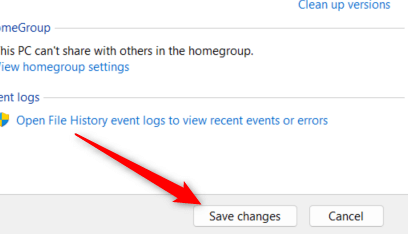
O histórico de arquivos agora será executado, bem como excluirá cópias, nos horários que você definir.
Sempre tenha um backup
Habilitar e entender como usar o Histórico de arquivos permite que você mergulhe no gerenciamento seguro de arquivos e amplie seus recursos de backup digital. O histórico de arquivos permite que você personalize suas preferências de backup e crie pontos de restauração confiáveis para vários tipos de dados.
Você não deve parar por aí, no entanto. Ter vários backups é sempre melhor do que um, então aproveite a nuvem ou até mesmo invista em uma solução de armazenamento conectado à rede para manter seus arquivos sempre seguros e acessíveis.
